Gcapi.dll : Cos'è e Come Rimuoverlo - [Guida Completa]
4 min. read
Updated on
Key notes
- È possibile rimuovere il file DLL disinstallando il programma o manualmente.
- È possibile rimuoverlo anche con il prompt dei comandi.

Il file gcapi.dll è una libreria di collegamento dinamico (DLL) che può essere associata a vari software e driver nel sistema operativo Windows.
Sebbene generalmente sia una componente legittima di applicazioni specifiche, può a volte causare problemi di prestazioni o errori se diventa corrotto o viene infettato da malware.
In alcuni casi, potresti ricevere messaggi di errore relativi a gcapi.dll durante l’uso di programmi come AnyDesk. In questa guida completa, esploreremo cos’è gcapi.dll, le possibili cause degli errori associati, e forniremo soluzioni dettagliate su come rimuoverlo o risolvere eventuali problemi.
Che tu sia un utente esperto o un neofita, questa guida ti aiuterà a comprendere e gestire efficacemente i problemi legati a gcapi.dll.
Ci sono molti file DLL in esecuzione sul sistema e molti hanno segnalato gcapi.dll. Naturalmente gli utenti ne sono curiosi, quindi in questa guida cercheremo di demistificarlo.
Gcapi.dll cosa è?
Gcapi.dll è un file Dynamic Link Library che viene eseguito come parte del browser Web Google Chrome e sta per Cloud API. Inoltre, questo file può anche essere gcapi.dll Anydesk.
Come posso rimuovere Gcapi.dll dal mio PC?
Prima di procedere con i passaggi seguenti, esegui il backup del sistema poiché la rimozione dei file DLL può causare problemi di stabilità.
1. Disinstalla Chrome/Anydesk
- Premi il tasto Windows + I per aprire l’app Impostazioni di Windows.
- Seleziona App dal menu Impostazioni e seleziona App installate.
- Passa a Anydesk/Chrome, fai clic sulle opzioni, quindi seleziona Disinstalla dal menu contestuale.
- Reinstalla il browser Chrome sul tuo computer.
- Riavvia il PC e controlla se il file esiste ancora.
2. Termina l’attività per il processo Gcapi.dll
- Fai clic con il pulsante destro del mouse sul pulsante Start e selezionare Task Manager dal menu.
- Vai alla scheda Processi. Seleziona Gcapi.dll dall’elenco, fai clic con il pulsante destro del mouse su di esso, quindi fai clic su Termina operazione dal menu a discesa.
- Fai clic con il pulsante destro del mouse su Gcapi.dll nel Task Manager e seleziona Apri percorso file dal menu contestuale.
- Nella posizione del file in Esplora risorse, fai clic con il pulsante destro del mouse sul file e selezionare Elimina dal menu contestuale.
- Riavvia il PC.
3. Reimpostare il desktop HP tramite il prompt dei comandi
- Fai clic con il pulsante sinistro del mouse sul pulsante Start, digita il prompt dei comandi e seleziona Esegui come amministratore.
- Fai clic su Sì nella richiesta di Controllo dell’account utente.
- Copia e incolla il seguente comando e premi Invio :
systemreset -factoryreset - Ora dovresti essere in grado di vedere la tradizionale finestra di ripristino sullo schermo.
- Segui le istruzioni visualizzate sullo schermo per ripristinare il PC.
L’esecuzione dell’opzione di comando precedente attiverà la tradizionale finestra di dialogo di ripristino di Windows 11 dal prompt dei comandi, consentendoti di selezionare l’opzione preferita. Questo aiuta anche quando si elimina OCSetupHlp.dll.
Gestire i problemi legati a gcapi.dll può sembrare complicato, ma con le giuste informazioni e strumenti, è possibile risolverli efficacemente.
Abbiamo esplorato cos’è gcapi.dll, le cause comuni degli errori associati e fornito soluzioni dettagliate per rimuovere o correggere questi problemi.
Mantenere il sistema aggiornato, eseguire scansioni antivirus regolari e seguire le best practices per la manutenzione del PC sono passi essenziali per prevenire futuri inconvenienti.
Se continui a riscontrare problemi, non esitare a consultare un professionista o contattare il supporto tecnico del software specifico.
Con un po’ di attenzione e le giuste azioni, potrai mantenere il tuo sistema operativo Windows funzionante senza intoppi e libero da errori gcapi.dll.
In conclusione, potresti essere interessato al nostro articolo sull’errore mancante di Psapi.dll e su come risolverlo rapidamente su Windows 11. Inoltre, abbiamo una guida completa su Dnsapi.dll non trovato e come risolvere l’errore.
Se hai ulteriori domande o suggerimenti riguardo a questa guida, inseriscili nella sezione commenti.

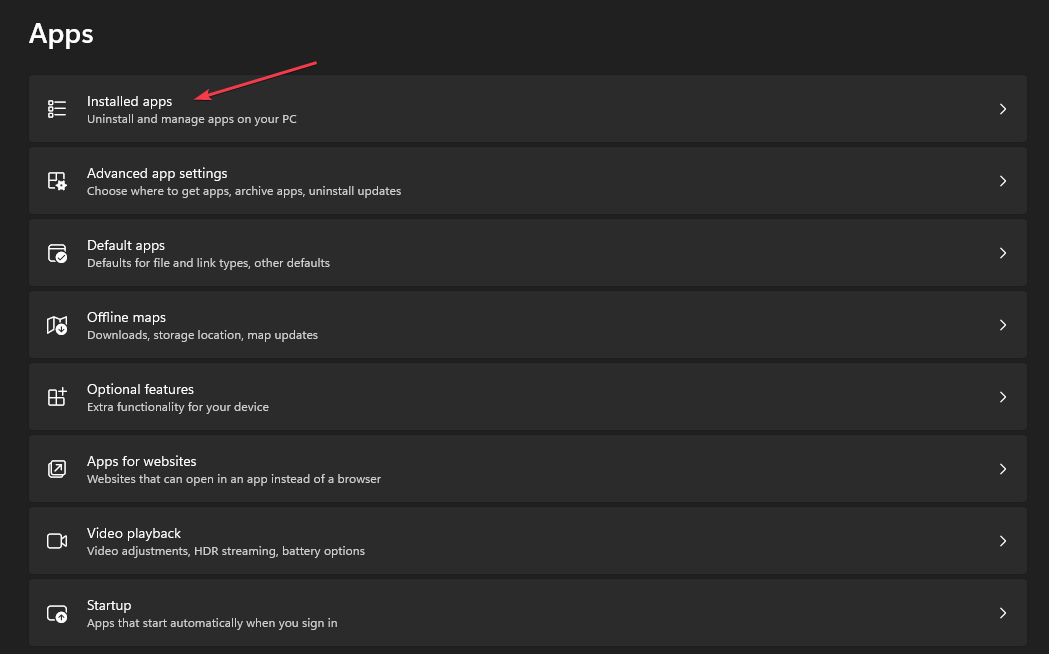
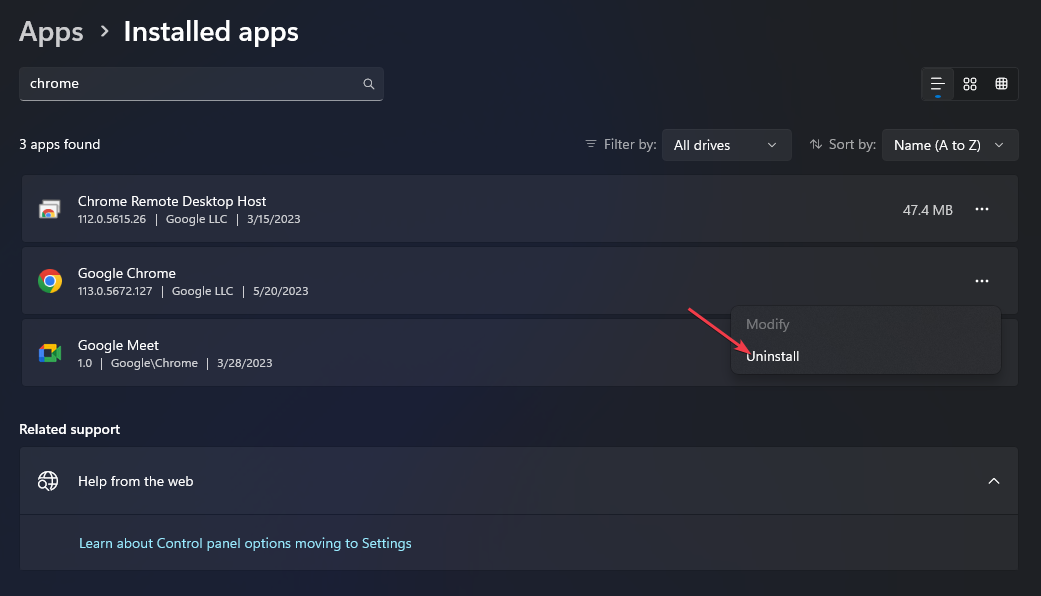
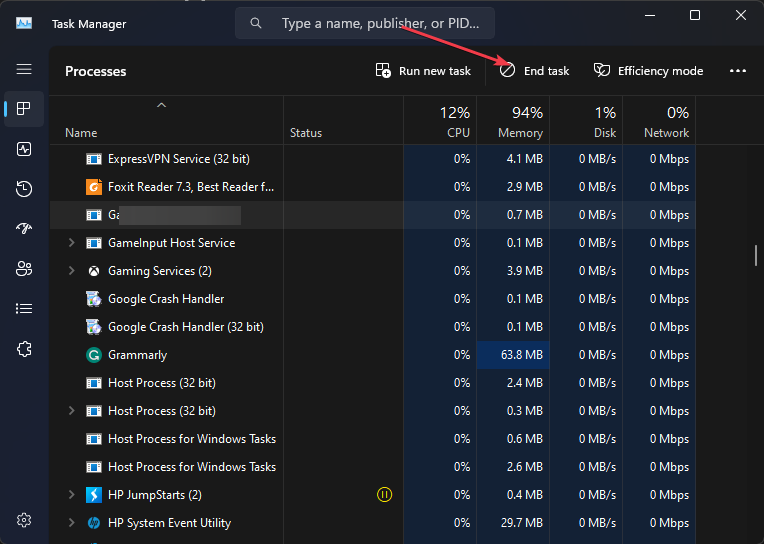
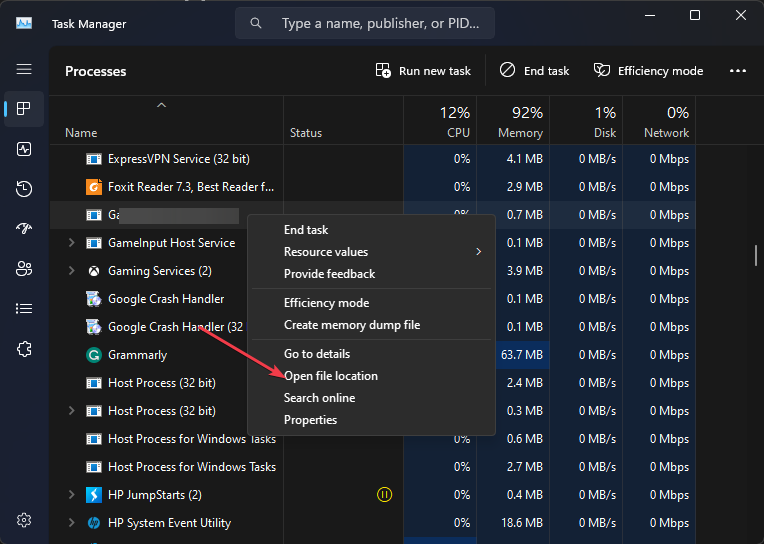
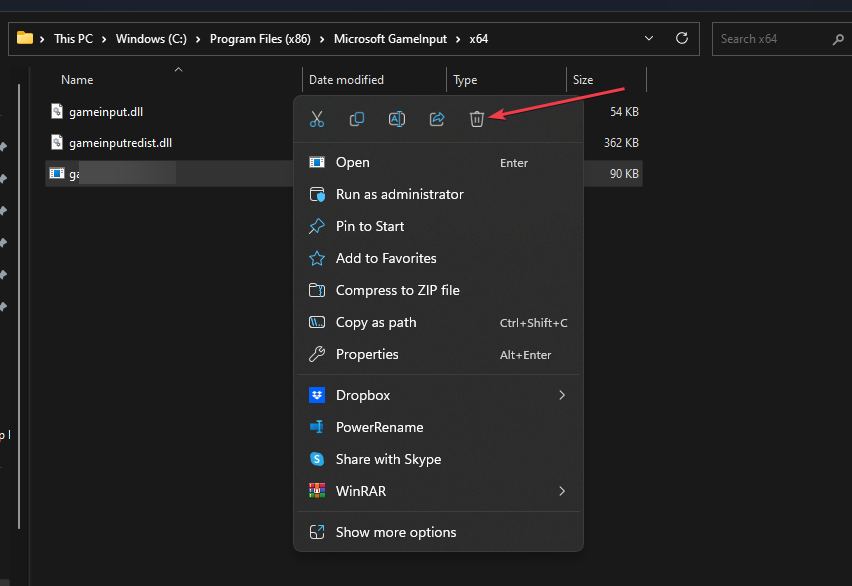
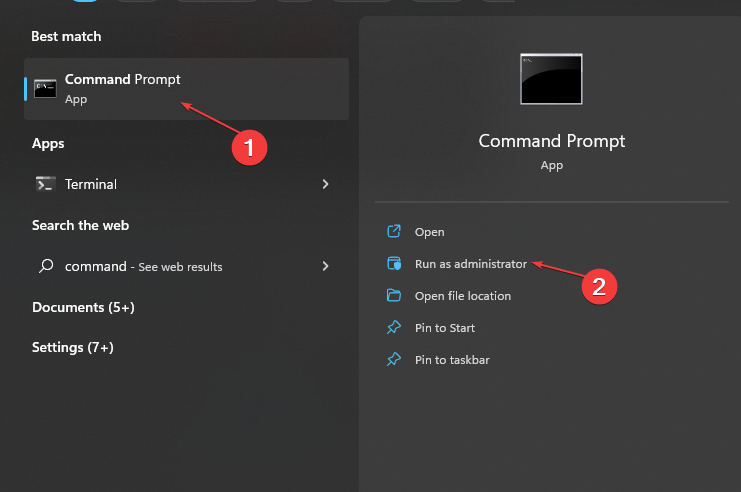
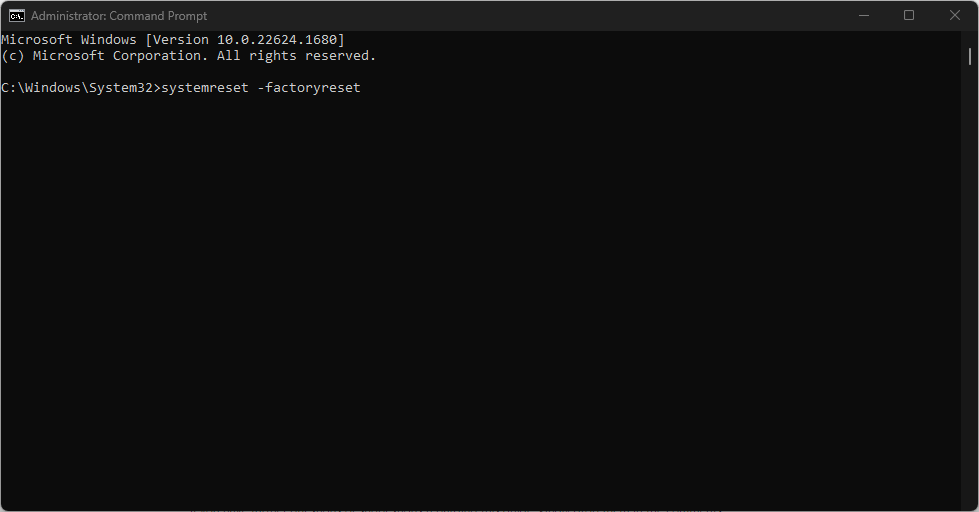






User forum
0 messages